win10完美解决无法安装.Net framework3.5的问题(仅需三步)
时间:2025-02-15 19:57:48 253浏览 收藏
知识点掌握了,还需要不断练习才能熟练运用。下面golang学习网给大家带来一个文章开发实战,手把手教大家学习《win10完美解决无法安装.Net framework3.5的问题(仅需三步)》,在实现功能的过程中也带大家重新温习相关知识点,温故而知新,回头看看说不定又有不一样的感悟!
重装Win10系统后配置渗透测试环境,却遭遇.NET Framework 3.5安装失败?本文记录了作者解决此问题的完整过程,希望能帮助其他遇到类似问题的用户。
作者系统为Win10 1709版本。系统预装了.NET Framework 4.7,但部分旧版软件仍需.NET Framework 3.5。尝试通过图形界面安装、离线安装包安装、检查并启用Windows Update服务以及清理注册表等方法均告失败。
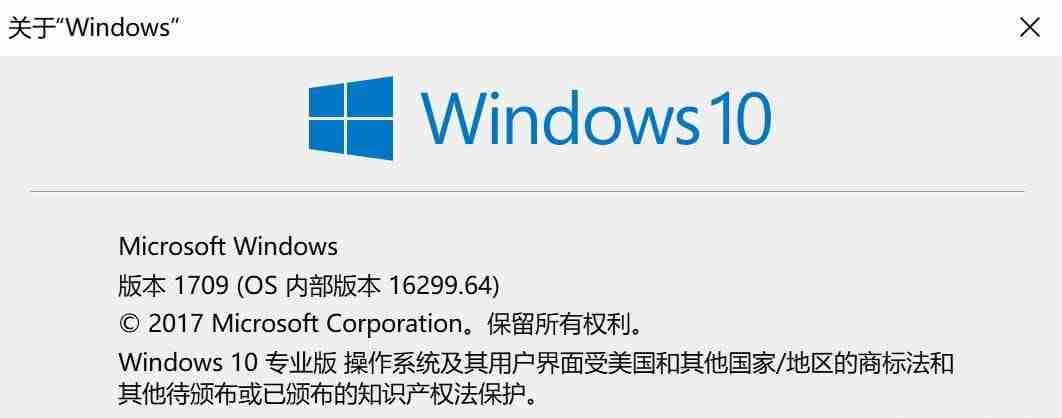
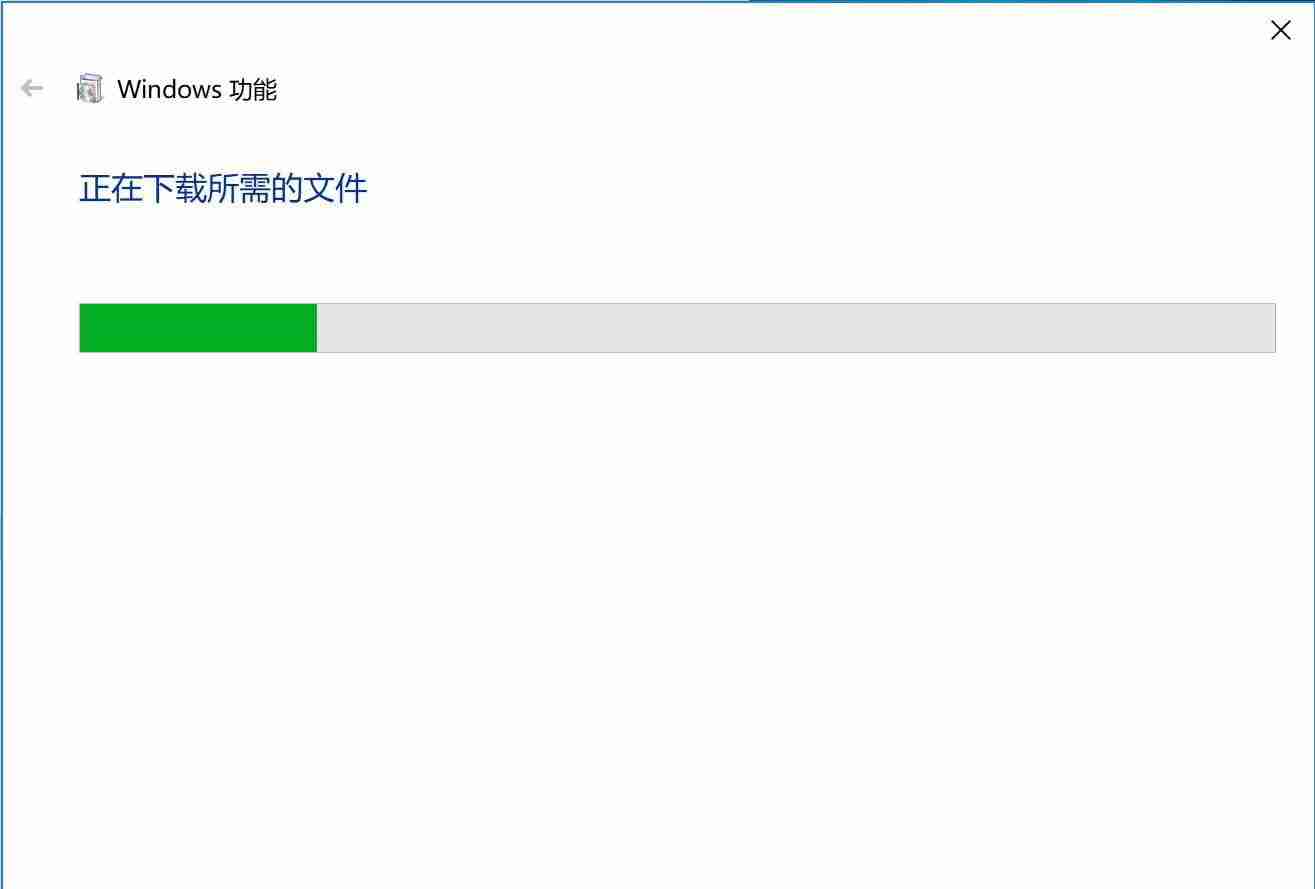
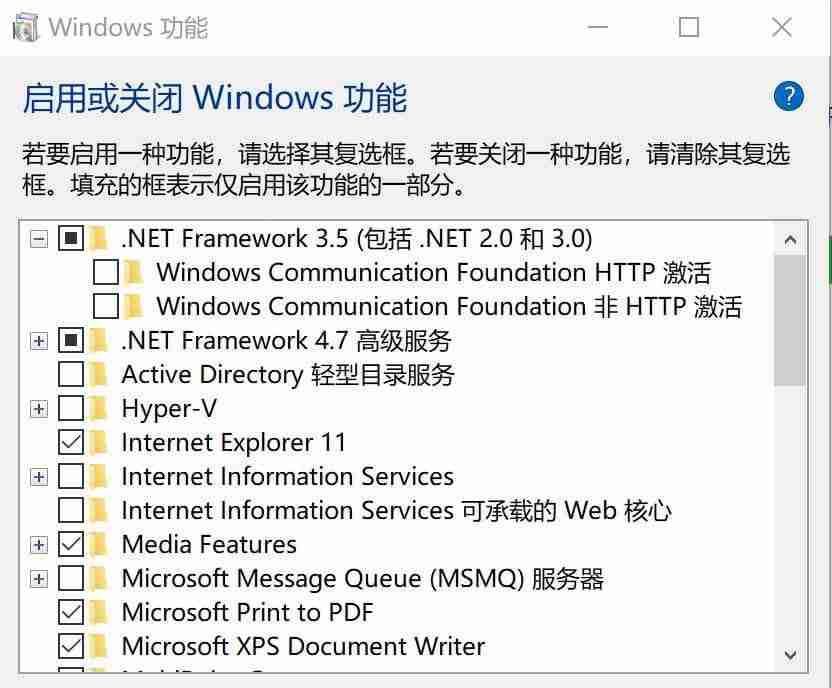

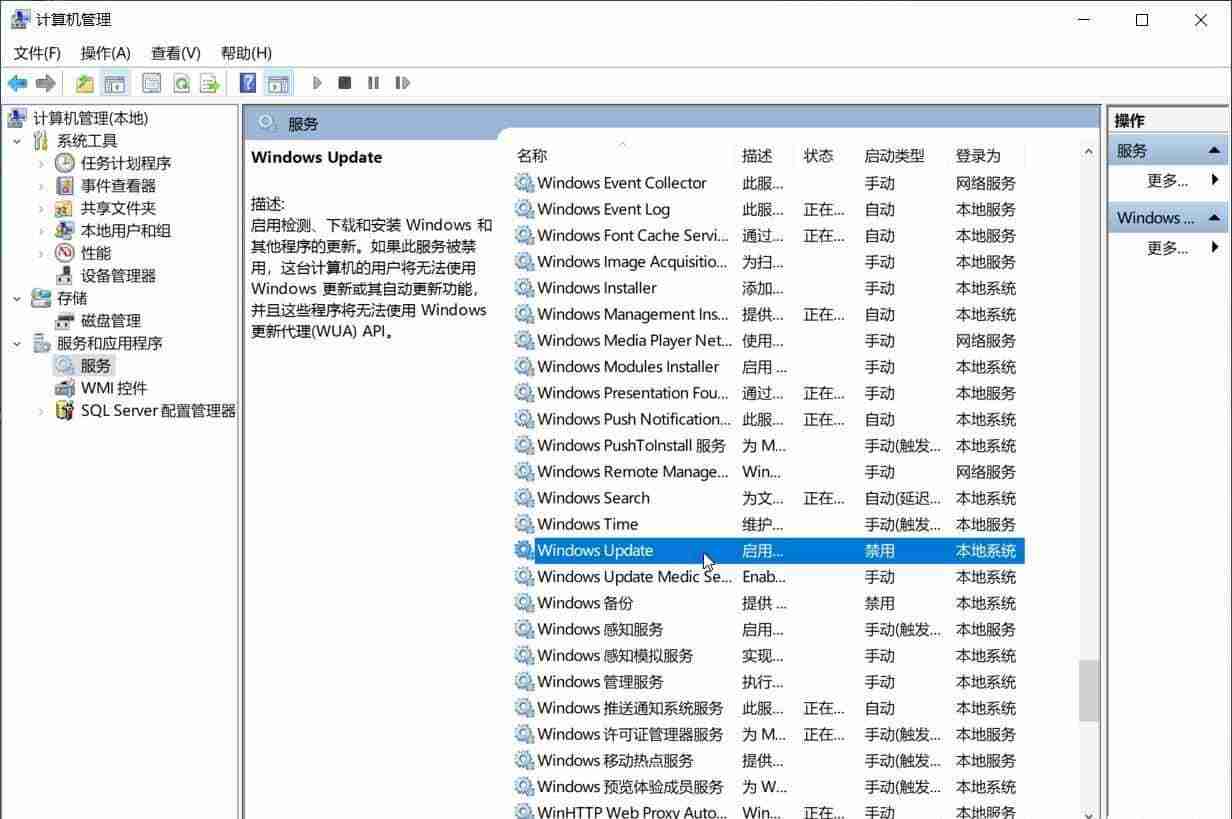
最终,作者找到了一个有效的解决方案:
第一步:提取安装包
从Win10镜像文件中提取\\sources\\sxs\\microsoft-windows-netfx3-ondemand-package.cab文件。
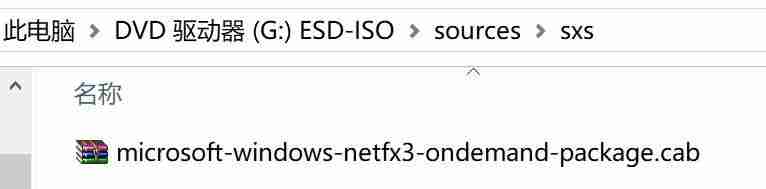
第二步:系统文件检查
打开命令提示符(管理员权限),运行SFC /scannow命令,扫描并修复系统文件。此步骤可能需要一些时间。
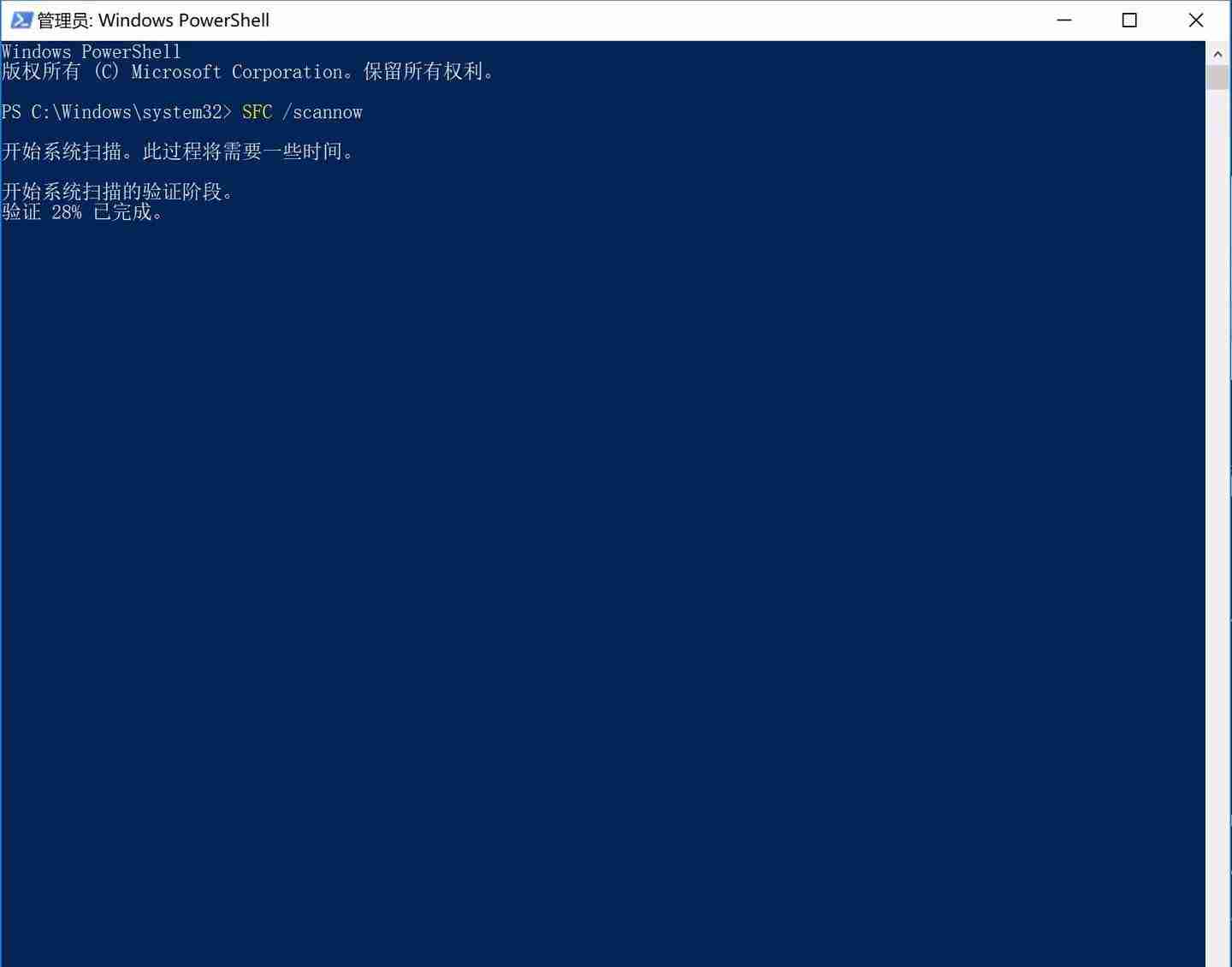
第三步:使用DISM命令安装
扫描完成后,运行以下DISM命令,将microsoft-windows-netfx3-ondemand-package.cab文件添加到系统中,注意将路径替换为你实际存放cab文件的路径:
dism.exe /online /add-package /packagepath:"<你的cab文件路径>"
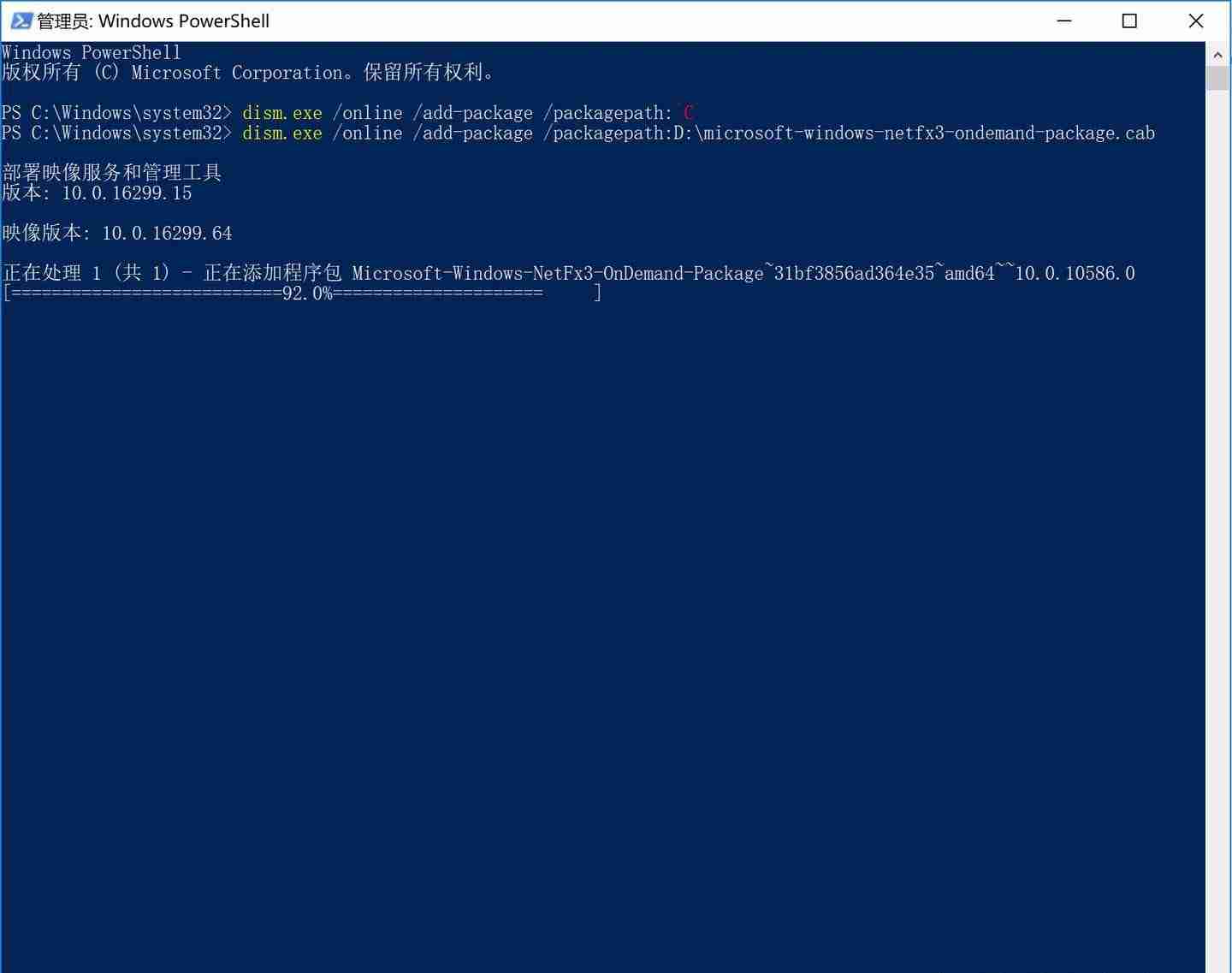
通过以上三步,.NET Framework 3.5安装问题得以解决。 作者总结,虽然最终解决方案简洁有效,但寻找解决方案的过程却充满挑战。
好了,本文到此结束,带大家了解了《win10完美解决无法安装.Net framework3.5的问题(仅需三步)》,希望本文对你有所帮助!关注golang学习网公众号,给大家分享更多文章知识!
-
501 收藏
-
501 收藏
-
501 收藏
-
501 收藏
-
501 收藏
-
141 收藏
-
355 收藏
-
270 收藏
-
332 收藏
-
439 收藏
-
409 收藏
-
157 收藏
-
354 收藏
-
378 收藏
-
479 收藏
-
304 收藏
-
474 收藏
-

- 前端进阶之JavaScript设计模式
- 设计模式是开发人员在软件开发过程中面临一般问题时的解决方案,代表了最佳的实践。本课程的主打内容包括JS常见设计模式以及具体应用场景,打造一站式知识长龙服务,适合有JS基础的同学学习。
- 立即学习 543次学习
-

- GO语言核心编程课程
- 本课程采用真实案例,全面具体可落地,从理论到实践,一步一步将GO核心编程技术、编程思想、底层实现融会贯通,使学习者贴近时代脉搏,做IT互联网时代的弄潮儿。
- 立即学习 516次学习
-

- 简单聊聊mysql8与网络通信
- 如有问题加微信:Le-studyg;在课程中,我们将首先介绍MySQL8的新特性,包括性能优化、安全增强、新数据类型等,帮助学生快速熟悉MySQL8的最新功能。接着,我们将深入解析MySQL的网络通信机制,包括协议、连接管理、数据传输等,让
- 立即学习 500次学习
-

- JavaScript正则表达式基础与实战
- 在任何一门编程语言中,正则表达式,都是一项重要的知识,它提供了高效的字符串匹配与捕获机制,可以极大的简化程序设计。
- 立即学习 487次学习
-

- 从零制作响应式网站—Grid布局
- 本系列教程将展示从零制作一个假想的网络科技公司官网,分为导航,轮播,关于我们,成功案例,服务流程,团队介绍,数据部分,公司动态,底部信息等内容区块。网站整体采用CSSGrid布局,支持响应式,有流畅过渡和展现动画。
- 立即学习 485次学习
